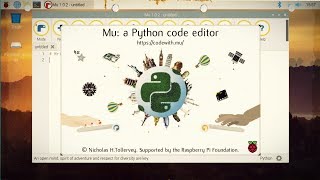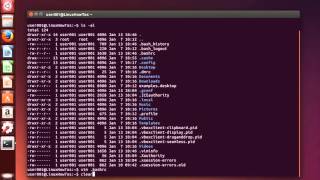CÓMO USAR AIRDROP PARA COMPARTIR ARCHIVOS EN MAC E IOS
AirDrop es una función que te permite compartir archivos de forma inalámbrica entre dispositivos Mac e iOS. Es una forma conveniente y rápida de transferir fotos, videos, documentos y otros archivos sin necesidad de cables ni configuraciones complicadas.
Para utilizar AirDrop en tu Mac, asegúrate de que tanto el Bluetooth como el Wi-Fi estén activados. Luego, abre Finder y selecciona AirDrop en la barra lateral. Verás una lista de dispositivos compatibles cercanos. Para enviar un archivo, simplemente arrástralo y suéltalo en el dispositivo deseado. Si el destinatario acepta la transferencia, el archivo se enviará.
En iOS, activa el Bluetooth y el Wi-Fi en tu dispositivo. Abre la aplicación desde la que deseas compartir el archivo, como Fotos o Archivos. Selecciona el archivo que deseas enviar y toca el botón Compartir (generalmente representado por un ícono de cuadrado con una flecha hacia arriba). Ahí encontrarás la opción de AirDrop y verás una lista de dispositivos cercanos. Toca el dispositivo al que deseas enviar el archivo y, si el destinatario acepta, se realizará la transferencia.
Asegúrate de que los dispositivos estén cerca entre sí y que AirDrop esté configurado para recibir de "Todos" o "Solo contactos" según tus preferencias de privacidad. Ten en cuenta que AirDrop también puede tener una función de detección de proximidad, lo que significa que si estás enviando un archivo a alguien que no está en tus contactos, es posible que ambos dispositivos necesiten estar cerca físicamente para que aparezca en la lista de dispositivos disponibles.
Recuerda que AirDrop solo funciona entre dispositivos Apple compatibles y que ambos dispositivos deben estar desbloqueados y con la pantalla encendida durante el proceso de transferencia. Además, ten en cuenta que el tamaño y la cantidad de archivos que se pueden enviar a través de AirDrop pueden variar según el dispositivo y la configuración.
¡Disfruta de la conveniencia de AirDrop para compartir archivos de manera rápida y sencilla entre tus dispositivos Mac e iOS!
❤️ Compartir archivos con AirDrop en Mac #apple #macbookpro
How to \
AirDrop. PASAR FOTOS SIN CONEXIÓN
AirDrop o Lightning: ¿cuál es mejor para transferir archivos entre iPhone y Mac?
Cómo usar AirDrop de iPhone a Mac
How to transfer data from iphone to mac using airdrop
🛑Como USAR AirDrop en mac y iPhone o iPad 📲 ACTUALIZADO 2021